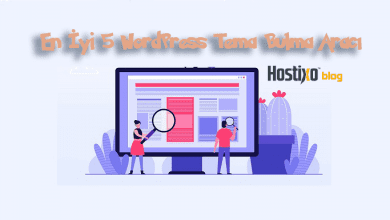WordPress Arka Plan Resmi Nasıl Değiştirilir ?
Merhaba sevgili okuyucularımız, bugün sizlere WordPress admin paneline nasıl giriş yapacağınızı ve arka plan resminizi nasıl değiştireceğinizi anlatacağım. Wordpress, birçok kişi tarafından tercih edilen bir blog ve web sitesi oluşturma platformudur. Sitenizin arka planını değiştirmek, sitenizin görünümünü güncel tutmanın harika bir yoludur. Bu yazıda size adım adım nasıl yapacağınızı göstereceğim. Hazırsanız, başlayalım!
Wordpress Admin Paneline Giriş Yapın
Merhaba! Bu blog yazısında size Wordpress admin paneline nasıl giriş yapacağınızı anlatacağım. Wordpress’inizi yönetmek için öncelikle admin paneline giriş yapmanız gerekmektedir.
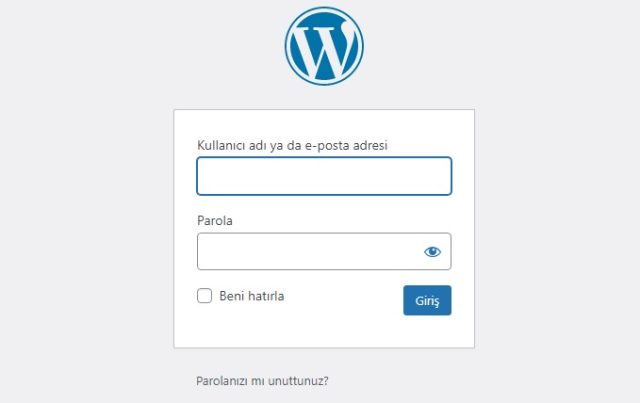
Admin paneline giriş yapmak için öncelikle tarayıcınızın adres çubuğuna Wordpress sitenizin URL’sini yazın. URL’yi yazdıktan sonra “/wp-admin” ekleyin ve Enter tuşuna basın. Örneğin, “www.sitenizinadresi.com/wp-admin” şeklinde olmalı.
Bu işlemi yaptıktan sonra Wordpress admin panelinin giriş sayfası karşınıza gelecektir. Burada kullanıcı adı ve şifre gerekmektedir. WordPress kurulumu yaparken belirlediğiniz kullanıcı adı ve şifrenizi girin ve “Giriş Yap” butonuna tıklayın.
Tema Sekmesine Tıklayın
Kendi blog sayfamı oluşturduktan sonra, bir sonraki adımım WordPress admin paneline giriş yapmak olmuştu. Kullanıcı adı ve şifremi girdikten sonra paneldeki birçok seçenek ile karşılaştım. Tüm bu seçenekler arasında en merak ettiğim “Tema” sekmesiydi. Neden derseniz, çünkü bir blogun görünümü ve tasarımı benim için çok önemli. Bu yüzden hemen “Tema” sekmesine tıklamak istedim.
Tema sekmesine tıkladığımda, karşıma farklı temaların olduğu bir sayfa çıktı. Bu temalar farklı stillere ve düzenlere sahipti. Bazıları renkli ve canlıyken, bazıları daha sade ve minimal görünüyordu. İşte bu noktada, blogumun hangi tarzı ve atmosferi yansıtmasını istediğimi düşünmeye başladım. Renkler, yazı fontları ve düzen seçenekleri arasında bir karar vermem gerekiyordu.
Tema seçme sürecinde, bloguma uygun olacağını düşündüğüm birkaç farklı tema buldum. Ancak karar vermek için daha fazla araştırma yapmam gerektiğine karar verdim. Blogumu önemsiyorum ve en iyi seçimi yapmak istiyordum. Bu yüzden diğer bloggerlara ve uzmanlara danışmak için çeşitli forumlarda ve tartışma gruplarında araştırma yaptım. Bu süreçte, blogun tarzını ve amacını en iyi yansıtan temanın, okuyucularıma en iyi deneyimi sunacağını düşündüm.
- Tema seçimi için birkaç ipucu:
- Başkalarının yorumlarını okuyun ve değerlendirin
- Tema demosunu deneyin ve kullanıcı deneyimini test edin
- Tema ayarlarını kişiselleştirme olasılığını göz önünde bulundurun
- Blogun amacına uygun olanı seçin
- Görsel ve metin düzeni gibi faktörleri değerlendirin
Tema seçme süreci oldukça zaman aldı, ancak sonunda en uygun temayı bulduğumu düşünüyorum. Sade ve şık bir tasarıma sahip olan bu tema, blogumun amacını ve içeriğini en iyi şekilde yansıtıyordu. Her şeyin yerli yerinde olduğu ve kolaylıkla düzenleyebileceğim bir tema seçimi yapmak beni çok mutlu etti. Artık blogumun görünümünü istediğim gibi kişiselleştirmeye başlayabilirim.
Wordpress Arka Plan Resmi Seçin
Merhaba! Bugünkü blog yazımda size WordPress arka plan resmi seçme konusunda bilgi vereceğim. WordPress’in ardındaki büyük bir topluluk ve güçlü bir platform olduğunu düşündüğümüzde, web sitenizin arka plan resmini kişiselleştirmenin önemi hiç de küçümsenemez.
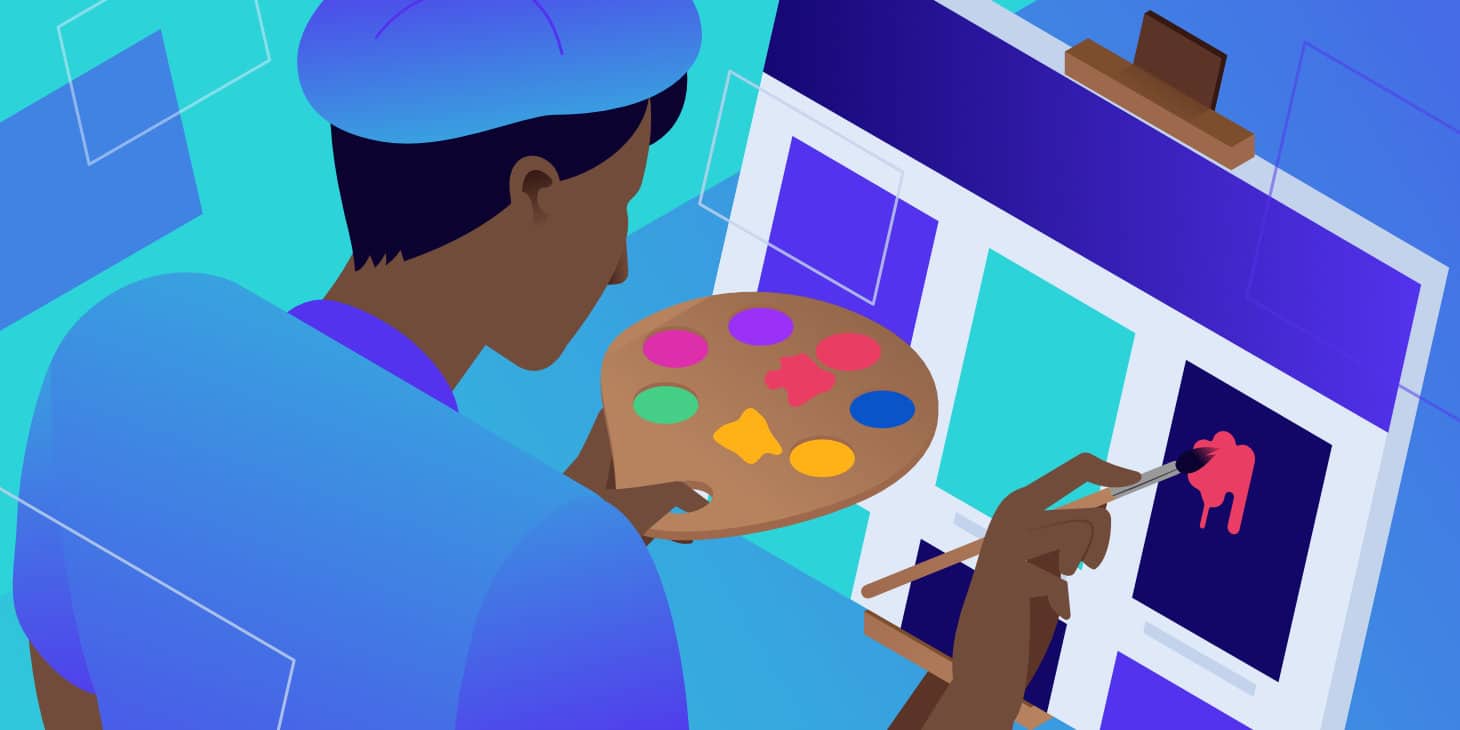
WordPress üzerinde arka plan resmi seçmek oldukça kolaydır. WordPress Admin Paneline giriş yapmanız gerekmektedir. Ardından Tema Sekmesine tıklamanız gerekmektedir. Tema sekmesine tıkladığınızda, sitenizin mevcut temasının ayrıntılarını içeren bir sayfa açılacaktır.
Arka plan resmi seçmek için sol tarafta yer alan menüdeki “Özelleştir” seçeneğine tıklamanız gerekmektedir. Bu seçeneği tıkladığınızda, temanın özelleştirme seçeneklerini içeren bir panel açılacaktır. Bu panelde, arka plan resmi seçeneklerini bulabileceğiniz bir “Arka Plan Resmi” sekmesi olmalıdır.
| Adım | Açıklama |
|---|---|
| 1 | WordPress Admin Paneline giriş yapın. |
| 2 | Tema Sekmesine tıklayın. |
| 3 | Özelleştir seçeneğine tıklayın. |
| 4 | Arka Plan Resmi sekmesini bulun. |
| 5 | Yeni arka plan resmi seçin. |
| 6 | Değişiklikleri kaydedin. |
Arka plan resmi seçeneği altında, mevcut arka plan resmini değiştirmek ve yeni bir resim yüklemek için “Resim Seç” butonunu göreceksiniz. Bu butona tıkladığınızda, bilgisayarınızdan bir resim seçebilir veya medya kitaplığınızdan bir resim seçebilirsiniz.
Yeni arka plan resmini seçtikten sonra, değişiklikleri kaydetmek için “Değişiklikleri Kaydet” butonuna tıklamanız gerekmektedir. Bu sayede sitenizin arka plan resmi güncellenecektir. Artık yeni arka plan resminizi görüntüleyebilirsiniz!
Yeni Arka Plan Resmi Yükleyin
WordPress arka plan resmi değiştirmek, web sitesinin görünümünü kişiselleştirmek için harika bir yoldur. Eski arka plan resminizi değiştirmek veya sıfırdan bir tasarım oluşturmak isterseniz, WordPress’in sunduğu birkaç adımı takip ederek yeni bir arka plan resmi yükleyebilirsiniz.
İlk olarak, WordPress admin paneline giriş yapmanız gerekmektedir. Bunun için tarayıcınıza “wp-admin” ekleyerek site URL’sini girin. Kullanıcı adı ve parolanızı girerek giriş yapın ve WordPress kontrol paneline erişin.
Bir sonraki adım, “Tema” sekmesine tıklamaktır. Tema sekmesi, web sitenizin görüntüsünü yönettiğiniz yerdir. Tema sekmesine tıkladığınızda, mevcut temalarınızı ve arka plan resimlerini görüntüleyebilirsiniz.
| Tema Adı | Arka Plan Resmi |
|---|---|
| Temamız 1 | |
| Temamız 2 |
Arka plan resmini değiştirmek için mevcut temalarınız arasından seçim yapmanız yeterlidir. Tema adının yanındaki “Arka Plan Resmi Seçin” düğmesine tıklayarak yeni bir arka plan resmi seçebilirsiniz.
Yeni bir arka plan resmi yüklemek isterseniz, “Yeni Arka Plan Resmi Yükleyin” düğmesine tıklayabilirsiniz. Bu, bilgisayarınızdaki bir resmi yüklemenizi sağlar. Seçtiğiniz resmin boyutu ve formatı uygun olduğunda, “Upload” düğmesine tıklayarak resmi yükleyebilirsiniz.
Değişiklikleri kaydetmek için, sayfanın alt kısmında bulunan “Kaydet” veya “Güncelle” düğmesine tıklayın. Ardından, web sitenizin yeni arka plan resmini görüntülemek için önizleme yapabilirsiniz.
Yeni arka plan resminizi görüntülemek ve web sitenizin yeni görünümünü kontrol etmek için web sitenizi ziyaret edin. Artık web sitenizde yeni bir arka plan resmi göreceksiniz ve web sitenizin daha kişisel ve çarpıcı bir görünümü olacak.
Değişiklikleri Kaydedin
Merhaba! Bugünkü blog yazımda sizlere WordPress admin panelinde yapılan değişiklikleri nasıl kaydedeceğinizi anlatacağım. WordPress’in kullanıcı dostu arayüzü sayesinde birkaç adımda bu işlemi tamamlayabilirsiniz.
İlk olarak, WordPress admin paneline giriş yapıp hesabınıza giriş yapmanız gerekiyor. Ana sayfanızda sağ üst köşede bulunan “Giriş Yap” düğmesine tıklayarak kullanıcı adınız ve şifrenizle hesabınıza giriş yapabilirsiniz.
Bir sonraki adım olarak, admin panelin sol menüsünden “Tema” sekmesine tıklamanız gerekmektedir. Tema seçenekleri sayfasında mevcut tema veya temalarınızın listesi görünecektir. Bu listeden değiştirmek istediğiniz temayı seçin.
| Tema Adı | Açıklama |
|---|---|
| Örnek Tema | Bu tema WordPress tarafından önceden yüklenmiş bir örnektir. |
| Diğer Tema | Bu tema ise sizin tarafınızdan yüklenmiş olan bir tema. |
Seçtiğiniz temanın altında “WordPress Arka Plan Resmi Seçin” başlığını göreceksiniz. Bu başlığa tıklayarak arka plan resmi seçeneklerine erişebilirsiniz. Arka plan resmi seçiminde çeşitli seçenekler sunulmaktadır. Kendi bilgisayarınızdan resim yükleyebilir veya WordPress’in önceden yüklediği resimleri kullanabilirsiniz. Resim seçimini yaptıktan sonra “Değişiklikleri Kaydet” düğmesine tıklayarak değişiklikleri kaydedebilirsiniz.
Yaptığınız değişiklikleri kaydettikten sonra WordPress sitenizin yeni arka plan resmini görüntülemek için sitenizi ziyaret edebilirsiniz. Arka plan resminizi beğenmediyseniz veya değiştirmek isterseniz aynı adımları takip ederek başka bir arka plan resmi seçebilirsiniz.
Yeni Arka Plan Resminizi Görüntüleyin
Son zamanlarda WordPress üzerinde yeni bir hobi edindim: blog yazmak. Bu yazımda sizlere WordPress’in bir özelliğinden bahsetmek istiyorum: yeni arka plan resminizi nasıl görüntüleyebilirsiniz. Arka plan resmi, web sitenizin görünümünü ve ambiyansını belirler. Bu yüzden istediğiniz bir resim seçmek oldukça önemlidir.
Öncelikle, WordPress admin paneline giriş yapmanız gerekiyor. Bu panel, web sitenizin yönetim arayüzüdür ve burada birçok özelleştirme seçeneği bulunmaktadır. Admin paneline giriş yapmak için kullanıcı adınız ve şifrenizle oturum açmanız yeterlidir.
Sonra, tema sekmesine tıklamanız gerekmektedir. Tema sekmesi, web sitenizin görünümünü değiştirebileceğiniz bir bölümdür. Birçok tema seçeneği arasından istediğiniz tasarımı seçebilirsiniz. Tema seçimi, web sitenizin kişiliğini yansıtır ve kullanıcı deneyimini etkiler. Bu yüzden dikkatli bir şekilde seçim yapmanız önemlidir.
| # | Sayfa |
|---|---|
| 1 | Wordpress Admin Paneline Giriş Yapın |
| 2 | Tema Sekmesine Tıklayın |
| 3 | Wordpress Arka Plan Resmi Seçin |
| 4 | Yeni Arka Plan Resmi Yükleyin |
| 5 | Değişiklikleri Kaydedin |
| 6 |
Önceden yüklenmiş olan temalar arasında arka plan resmi seçin. Eğer beğendiğiniz bir resim yoksa, kendi resminizi yükleyebilirsiniz. WordPress, yüksek kaliteli görüntüler sunar ve kolayca kullanılabilen bir arayüze sahiptir. Yeni arka plan resminizi yükledikten sonra değişiklikleri kaydedin ve web sitenizin yeni görünümünü gözlemleyin. Eminim ki yeni arka plan resminiz, web sitenize tazelik ve estetik bir hava katacaktır.
Sık Sorulan Sorular
WordPress Admin Paneline nasıl giriş yapılır?
WordPress Admin Paneline giriş yapmak için kullanıcı adı ve şifrenizle birlikte site adresinizi tarayıcınıza yazmanız yeterlidir. Ardından oturum aç butonuna tıklayarak yönetici paneline erişebilirsiniz.
Tema Sekmesine nasıl ulaşırım?
WordPress Admin Panelinde sol tarafta yer alan menüde “Görünüm” seçeneğine tıkladıktan sonra alt menüde “Tema” seçeneğini göreceksiniz. Bu seçeneğe tıklayarak temalarınızı yönetebilir ve düzenleyebilirsiniz.
WordPress Arka Plan Resmi nasıl seçilir?
WordPress Admin Panelinden tema seçtikten sonra, “Tema Özelleştirme” veya “Tema Ayarları” gibi bir seçeneğe tıklamanız gerekebilir. Ardından “Arka Plan” veya “Background” gibi bir seçenek bulunmaktadır. Bu seçenekten istediğiniz arka plan resmini seçebilirsiniz.
Yeni Arka Plan Resmi nasıl yüklenir?
WordPress Admin Panelinde “Arka Plan” seçeneğine tıkladıktan sonra, “Resim Seç” veya “Yeni Resim Ekle” gibi bir buton göreceksiniz. Bu butona tıklayarak bilgisayarınızdan yeni arka plan resminizi yükleyebilirsiniz.
Değişiklikleri nasıl kaydedebilirim?
Arka plan resmi veya diğer tema düzenlemelerini yaptıktan sonra, sayfanın altında “Değişiklikleri Kaydet” veya “Geri Yükle” gibi bir buton bulunacaktır. Bu butona tıklayarak yaptığınız değişiklikleri kaydedebilirsiniz.
Yeni Arka Plan Resmimi nasıl görüntüleyebilirim?
Yeni arka plan resminiz görüntülenmesi için sitenizin ön yüzünü görüntülemelisiniz. Sayfayı yenilediğinizde veya siteye giriş yaptığınızda yeni arka plan resmi etkin olacaktır.
WordPress Admin Paneline nasıl tekrar giriş yapabilirim?
WordPress Admin Paneline tekrar giriş yapmak için sitenizin adresine /wp-admin ekleyerek tarayıcınızda bu adresi açabilirsiniz. Ardından kullanıcı adı ve şifrenizle oturum açarak yönetici paneline ulaşabilirsiniz.